نظرًا لأن AutoCAD هو برنامج ثقيل إلى حد ما نظرًا لقدراته المذهلة ، فإن بعض المستخدمين يختبرون ذلك AutoCAD يعمل ببطء. يبلغ المستخدم عن مشكلات مثل تحرك الماوس ببطء أو تعليق أو تخطي أو تردد وأحيانًا يستغرق فتح الملفات بعض الوقت.
لحسن الحظ ، هناك بعض استكشاف الأخطاء وإصلاحها الأساسية التي يمكنك تجربتها قبل الذهاب إلى أبعد من ذلك وإنفاق مبلغ ضخم من المال لترقية Mac.
المحتويات: الجزء 1. ما هو أوتوكاد؟الجزء 2. استكشاف الأخطاء وإصلاحها لإصلاح مشكلة بطيئة تشغيل AutoCADالجزء 3. أسهل طريقة لإجراء تنظيف عميق على جهاز Mac لتسريع برنامج AutoCADالجزء 4. نصائح وتذكيرات حول كيفية الحفاظ على أداء جيد لبرنامج AutoCADالجزء 5. استنتاج
الجزء 1. ما هو أوتوكاد؟
CAD لتقف على التصميم بمساعدة الكمبيوتر ، يتم استخدام هذا النوع من البرامج من قبل المصممين والمهندسين المعماريين والمهندسين ويمكن أيضًا استخدامها في بعض الأحيان من قبل فناني الوسائط المتعددة ، ويمكن استخدام هذا في الصياغة التي تحتوي على ثنائية وثلاثية الأبعاد. هذه بعض أنواع AutoCAD:
- مدني
- كهرباء
- اكسكاد
- خريطة ثلاثية الأبعاد
- ميكانيكي أو
- تفصيل هيكلي
نظرًا لتنوع الوظائف والواجهة ، فقد يتطلب الأمر جهازًا بحالة جيدة ليعمل بشكل صحيح دون أي متاعب من خلال ترقية جهاز Mac الخاص بك ليس ضروريًا دائمًا.
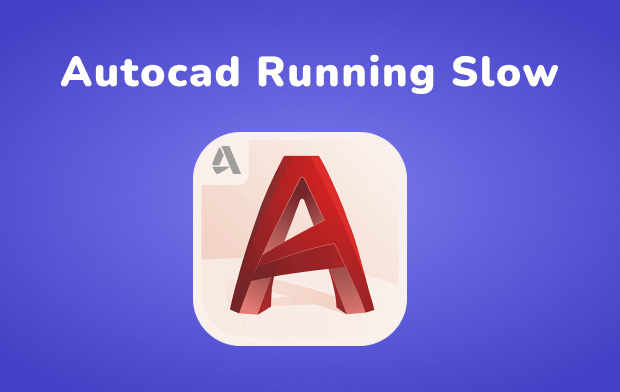
الجزء 2. استكشاف الأخطاء وإصلاحها لإصلاح مشكلة بطيئة تشغيل AutoCAD
كيف يمكنني جعل AutoCAD يعمل بشكل أسرع؟ ينقسم هذا إلى جزأين ، الأول هو أبسط ما يمكننا القيام به للمساعدة في تسريع أداء AutoCAD والجزء الثاني هو تحرير بعض المساحة على وحدة التخزين الداخلية الخاصة بك لتحسين أداء ذاكرة الوصول العشوائي الخاصة بك (ذاكرة الوصول العشوائي) ، لذا بالنسبة ل تسريع ماك الخاص بك، لأنه إذا تم تحميل ذاكرة الوصول العشوائي بشكل كبير ، فسيؤثر ذلك على سرعة جهاز Mac الخاص بك.
استكشاف الأخطاء وإصلاحها 1. تحقق من الأساسيات
- تحقق من آخر تحديث لبرنامج AutoCAD ، واطلع أيضًا على أي تحديثات للوظائف الإضافية والتحسينات
- حاول إعادة تشغيل الشبكة ، يمكنك محاولة تشغيل بعض الأوامر وضبطها على 0 (صفر) ثم إعادة تشغيل AutoCAD
- إعادة تعيين أوتوكاد إلى خياراته الافتراضية
- تعطيل الملفات دون اتصال
- قم بتشغيل تسريع الأجهزة داخل أوتوكاد
استكشاف الأخطاء وإصلاحها 2. راجع التحديثات
كيف أقوم بإصلاح برنامج AutoCAD البطيء؟ من المحتمل أن يكون هناك تحديث فاتك ، خاصةً إذا تم إيقاف تشغيل التحديث التلقائي على جهاز Mac الخاص بك. قد يواجه البرنامج صعوبة في العمل نظرًا لأن الإصدار الأقدم لديه دعم أقل من الإصدار الأحدث. على تطبيقات سطح المكتب أوتوديسك > انقر فوق قبول التحديث
استكشاف الأخطاء وإصلاحها 3. تنظيف ذاكرة التخزين المؤقت على المستعرض
في كل مرة تزور فيها موقعًا على شبكة الإنترنت ، يقوم بتخزين ذاكرة التخزين المؤقت وملفات تعريف الارتباط على متصفحك ، ويستهلك بعضًا من أسباب التخزين الخاصة بك وراء أداء أبطأ لجهاز Mac الخاص بك. ثم يتسبب في تشغيل أوتوكاد مشكلة بطيئة.
إذا كنت تستخدم أكثر من متصفح واحد ، فستحتاج بعد ذلك إلى تنظيف كل متصفح ، ولكن أثناء مواكبة هذه المقالة ، سنعرض لك أسهل طريقة تنظيف ملفات ذاكرة التخزين المؤقت في متصفحات متعددة.
الكروم
- قم بتشغيل Google Chrome> على الجانب الأيمن من شريط العناوين ، انقر فوق ثلاث نقاط
- ستظهر قائمة منسدلة> تحديد الإعدادات
- على الجانب الأيسر من الشاشة> تحديد الخصوصية والأمن > انقر فوق محو بيانات التصفح
- قم بتغيير النطاق الزمني الذي تختاره> تأكد من وجود المربعات الثلاثة علامة محفوظات الاستعراض وملفات تعريف الارتباط وبيانات الموقع الأخرى وصور وملفات ذاكرة التخزين المؤقت> انقر فوق امسح البيانات رمز
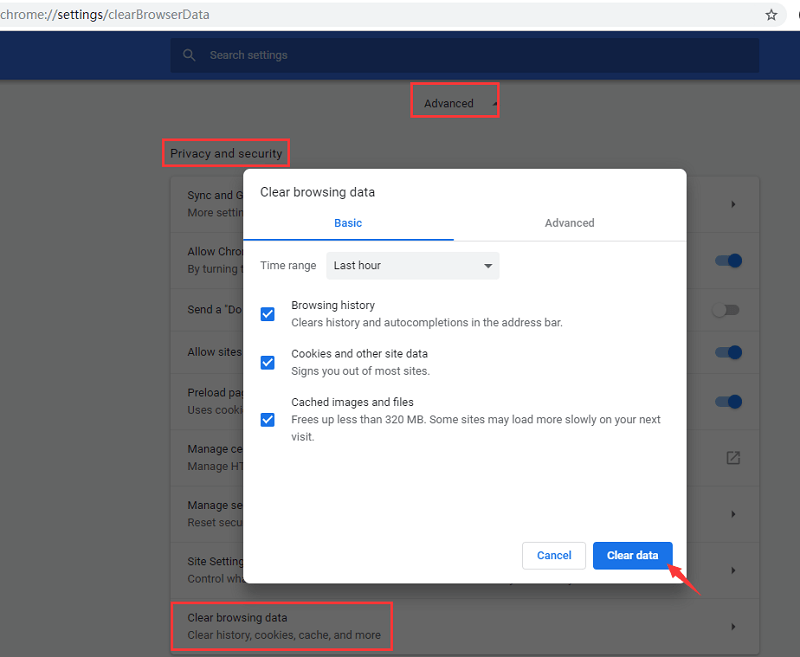
سفاري
- افتح Safari> حدد قائمة Safari> انقر فوق التفضيلات
- انقر على الزر رمز متقدم > تمكين إظهار شريط قوائم التطوير
- أختار تطوير > انقر فوق إفراغ ذاكرة التخزين المؤقت
برنامج فايرفوكس
- قم بتشغيل Firefox> في شريط العناوين في أقصى الجانب الأيمن> حدد ملف ثلاثة خطوط أفقية
- أختار مزيد من الخيارات > انقر فوق الخصوصية والأمان> تحديد الموقع والبيانات > حدد مسح البيانات
استكشاف الأخطاء وإصلاحها 4. راجع عمليات RAM
كما ناقشنا بإيجاز أعلاه ، فإن ذاكرة الوصول العشوائي لها علاقة بسرعة جهاز Mac الخاص بك ، فهذا هو الوقت الذي قد تحتاج فيه إلى التحقق من ذلك.
قد يكون هناك الكثير من العمليات النشطة في الخلفية التي تتسبب في بطء تشغيل AutoCAD ، وهنا يمكنك إيقاف بعض العمليات غير الضرورية لإفساح المجال لبرنامج AutoCAD.
- انتقل إلى مجلد الأدوات المساعدة> تشغيل مراقب النشاط ثم> تحديد نظام الذاكرة
- أختار علامة تبويب الذاكرة > مراجعة جميع العمليات الحالية> ثم استقال تلك البرامج قيد التشغيل غير الضرورية
فقط في حالة إنهاء هذه العمليات الكبيرة وعدم تحسين أداء AutoCAD ، يمكنك إعادة تشغيل جهاز Mac لتحديث استخدام ذاكرة الوصول العشوائي.
الجزء 3. أسهل طريقة لإجراء تنظيف عميق على جهاز Mac لتسريع برنامج AutoCAD
عندما تعتقد أنك استنفدت جميع الطرق لحل مشكلة تشغيل AutoCAD البطيئة وذهبت من خلال جميع العمليات اليدوية ، فيجب أن تكون قد أدركت مقدار الوقت والجهد الذي استغرقته وانتهى به الأمر في بعض الأحيان إلى عدم العمل.
كما ذكرنا أعلاه ، لدينا بعض النصائح الإضافية لك حول كيفية تحسين سرعة جهاز Mac الخاص بك ببضع نقرات. وذلك باستخدام أداة ذكية اي ماي ماك باور ماي ماك والتي يمكنها القيام بالعديد من عمليات استكشاف الأخطاء وإصلاحها الأساسية نيابة عنك.
ما هي فوائد PowerMyMac؟
- يمكن أن يوفر لك ملخصًا لتقرير حول كيفية أداء نظامك ، مثل مساحة التخزين المستخدمة والمتاحة التي لا تزال لديك على نظام macOS الخاص بك ، ويمكنك تحديد سبب الأخطاء
- قم بإزالة الملفات غير المرغوب فيها بأمان والتي تشغل مساحة على جهاز Mac الخاص بك وتساعدك على تفريغ مساحة التخزين بشكل ملائم
- تفحص بعمق جميع تطبيقاتك على جهاز Mac لتتمكن من إلغاء تثبيت التطبيق غير المرغوب فيه
- يمكن أن يساعدك أيضًا في تحديد موقع تلك الملفات غير الضرورية ، مثل الملفات الكبيرة والقديمة التي لم تعد بحاجة إليها لتحسين مساحة وحدة التخزين الداخلية الخاصة بك
- أداة ذكية يمكنها البحث عن الملفات المكررة والصور المماثلة لإزالتها
- يقوم بفرز العناصر لك لتحديد العناصر التي تريد إزالتها أم لا ، والفرز حسب الحجم ونوع الملف والتاريخ
- يمكنك الاستفادة من الأداة دون أي تكلفة لأنها تمتلكها 500 ميجا بايت مجانًا يمكنك استخدام الميزات الرائعة لبرنامج PowerMyMac
كيفية تنظيف النظام غير المرغوب فيه باستخدام PowerMyMac
- قم بتنزيل وتشغيل برنامج PowerMyMac من IMYmac.com
- أختار نظافة غير المرغوب فيه على الجانب الأيسر من الشاشة> على الجانب الأيمن من الشاشة ، انقر فوق SCAN
- ستظهر قائمة على الجانب الأيمن من الصفحة ثم حدد جميع الملفات غير المرغوب فيها غير الضرورية التي ترغب في حذفها إذا كنت ترغب في حذف كل شيء يمكنك الضغط عليه حدد الكل في الجزء العلوي من الصفحة
- بمجرد الانتهاء> انقر فوق كلين في الركن الأيمن السفلي من الصفحة
- سيعرض ملخصًا موجزًا عن مقدار الملفات التي تم حذفها والتخزين الجديد المتبقي

كيفية تنظيف ذاكرة التخزين المؤقت للمتصفح باستخدام PowerMyMac
- ثم حدد الخصوصية لتنظيف المستعرضات الخاصة بك> حدد متصفح Safari
- حدد الزر Scan للسماح للنظام ببضع ثوانٍ لفحص محفوظات الاستعراض الخاصة بك
- على الجانب الأيمن من الصفحة ، ستظهر لك القائمة> حدد ملف المتصفح على الجانب الأيسر من الشاشة
- حدد الكل في الجزء العلوي من الصفحة إذا كنت ترغب في حذف جميع العناصر في الفترة الزمنية التي قمت بتعيينها
- انقر فوق الزر "تنظيف"
- يمكنك اختيار متصفحات أخرى مثل Chrome أو Firefox في نفس الوقت

الجزء 4. نصائح وتذكيرات حول كيفية الحفاظ على أداء جيد لبرنامج AutoCAD
إذا نجحت هذه الخطوات في حل مشكلة تشغيل AutoCAD البطيئة وتحسين سرعة AutoCAD ، فمن الجيد معرفة ذلك ، ولكن بدلاً من مواجهة نفس المشكلة مرة أخرى ، لدينا بعض التذكيرات التي يجب اتباعها لتجنب هذه الأنواع من الأخطاء في المستقبل.
- اجعل من عادتك دائمًا إعادة تشغيل جهاز Mac الخاص بك
- تحقق من وجود مشكلات شائعة في الشبكة مثل المستعرضات الخاصة بك
- يمكنك إيقاف تشغيل مركز معلومات AutoCAD
- تأكد دائمًا من تحديث حزمة الخدمة والتحديثات من AutoCAD
- نظف ملفاتك المؤقتة
- اضبط إعدادات التسارع
- تحديث برامج تشغيل بطاقة الفيديو الخاصة بك
- قم بإجراء تنظيف عميق لجهاز Mac الخاص بك بانتظام باستخدام iMyMac PowerMyMac
الجزء 5. استنتاج
عندما يتباطأ البرنامج أو البرنامج الذي تستخدمه ، يرتكب بعض الأخطاء ولا يمكنك استخدامه بشكل صحيح ، فإنه أحيانًا ما يصيب أعصابنا خاصة إذا كان لدينا وقت محدود للقيام بمهمة.
ونظرًا لأننا قمنا بتغطية كل شيء تقريبًا بدءًا من الأساسيات واستكشاف الأخطاء وإصلاحها المتقدمة ، فمن المفترض أن يساعدك ذلك في حل مشكلة تشغيل AutoCAD البطيئة ، وتحسين سرعة AutoCAD وأدائه باتباع الخطوات الموضحة أعلاه.
يمكن أن يوفر لك مبلغًا كبيرًا من المال بدلاً من الذهاب في رحلة مع فني كمبيوتر ، على الرغم من أن بعض المشكلات قد تكون مدفوعة بالأجهزة وهذا هو الوقت الذي قد تفكر فيه لإجراء بعض الترقيات.
على الرغم من أنه من الأفضل دائمًا جعلها عادة عن طريق إجراء تنظيف عميق على جهاز Mac الخاص بك بين الحين والآخر لتجنب مواجهة نفس المشكلات مرة أخرى في المستقبل ، وقد يكون أفضل صديق لك هو اي ماي ماك باور ماي ماك.



